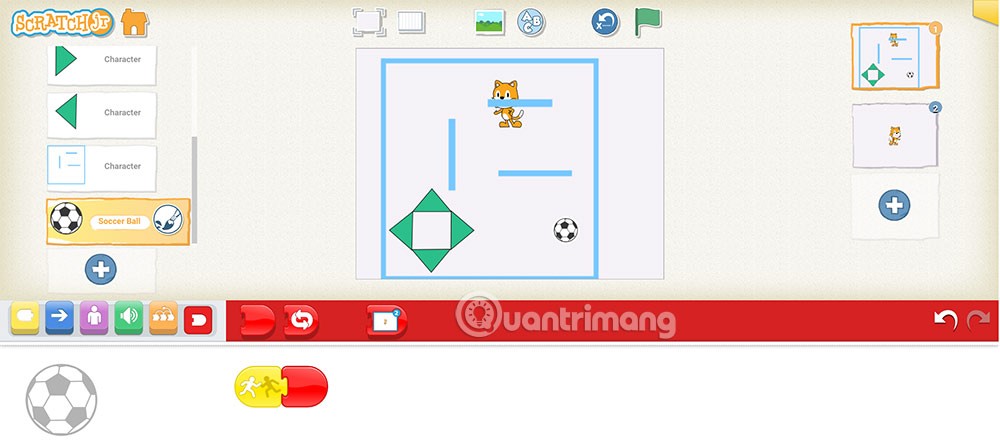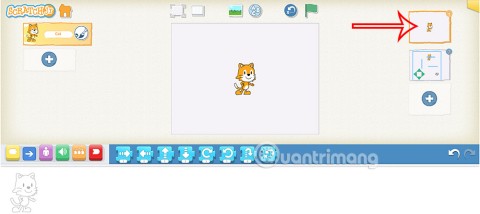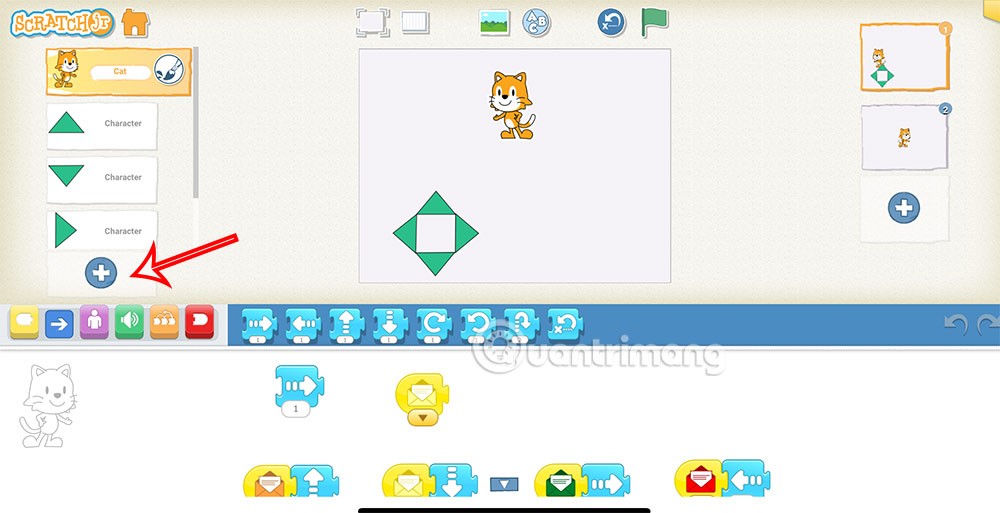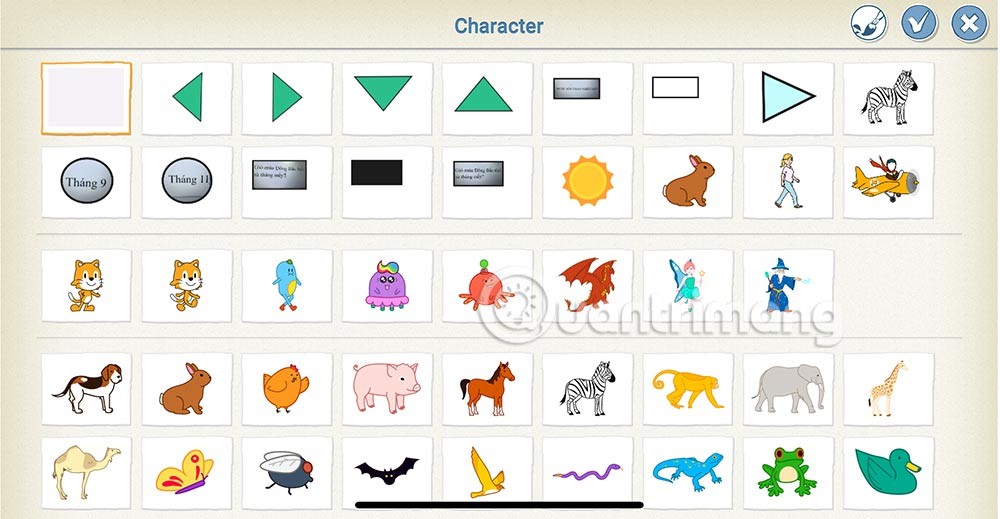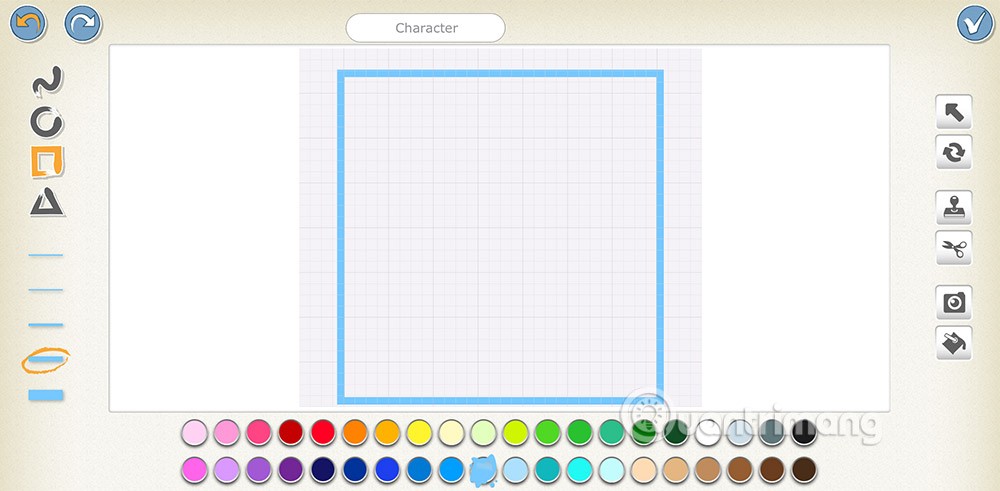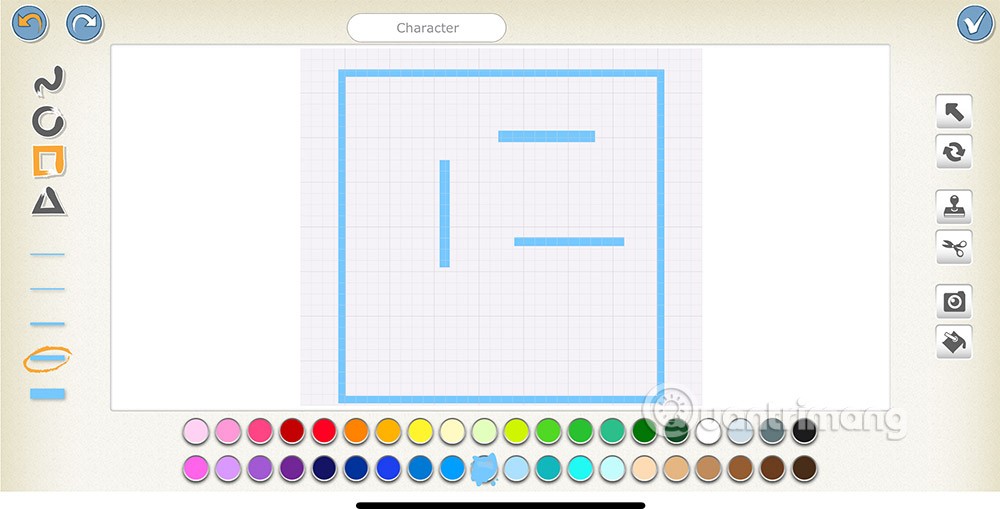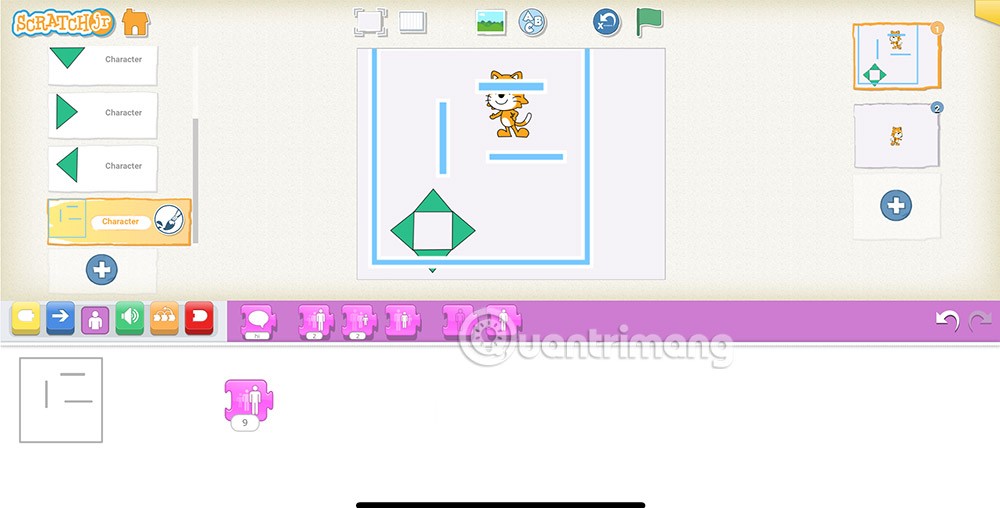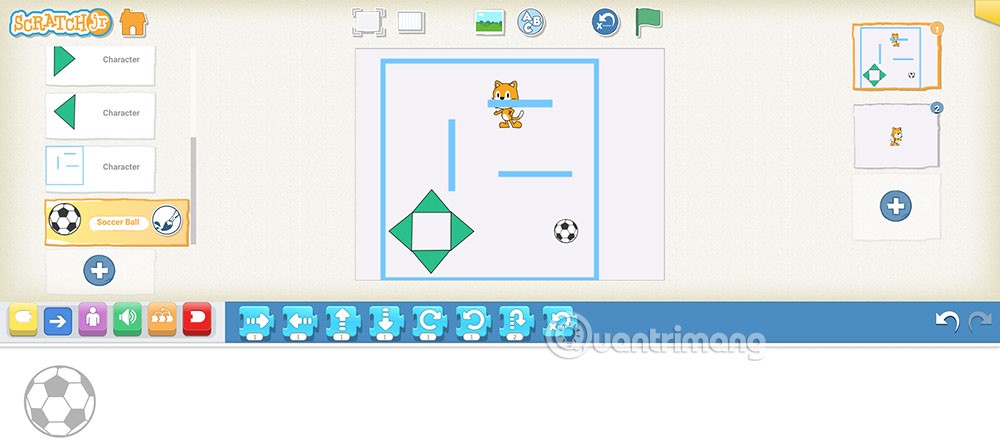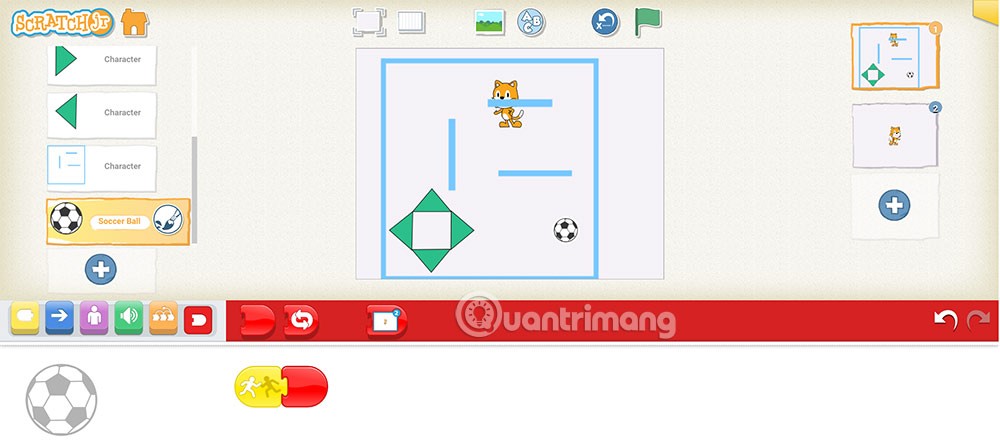În lecția anterioară, elevii au învățat cum să creeze un joc de labirint în ScratchJR cu o interfață simplă, mișcând personaje prin pictograme triunghi în mișcare. În această postare, jocul labirint din ScratchJR va fi îmbunătățit și mai mult prin construirea unui labirint pentru a naviga. Dacă personajul se mișcă și atinge labirintul, acesta va reveni automat la poziția inițială. Dacă personajul se deplasează la punctul de destinație, jocul se termină. Iată un tutorial despre cum să creați un joc labirint în ScratchJR.
Cum să proiectați un joc labirint în ScratchJR
Pasul 1:
Redeschidem jocul labirint pe care l-am creat mai devreme pe ScratchJR. Faceți clic pe pictograma plus pentru a adăuga un nou caracter.
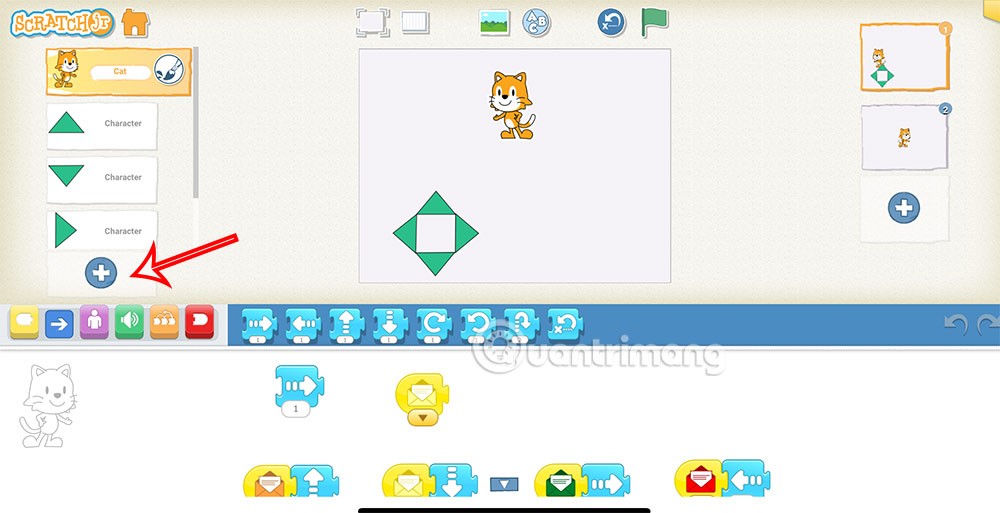
Pasul 2:
Accesați noua interfață, faceți clic pe caracterul alb pur , apoi faceți clic pe pictograma pensulă pentru a crea un personaj nou.
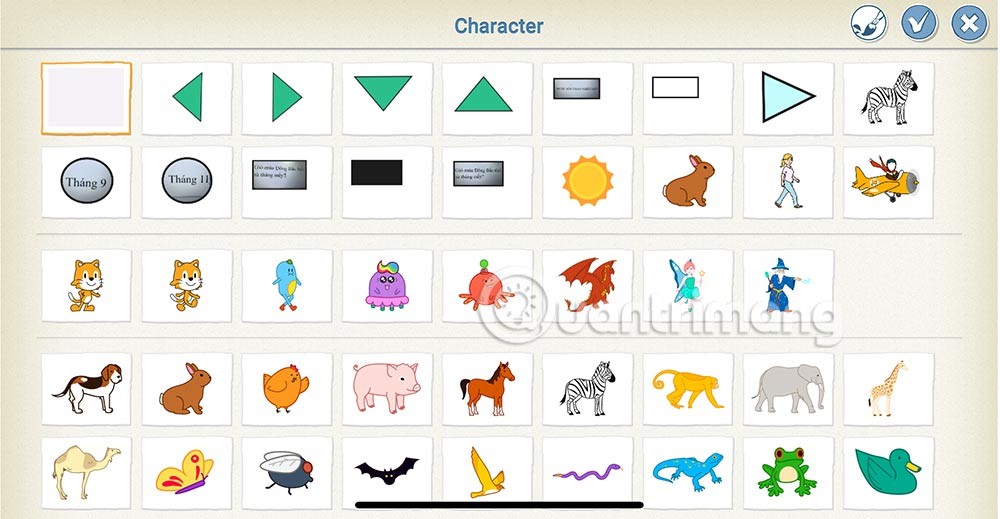
Pasul 3:
Alegeți dimensiunea pentru contur , alegeți culoarea pentru contur și apoi alegeți pătratul de desenat .
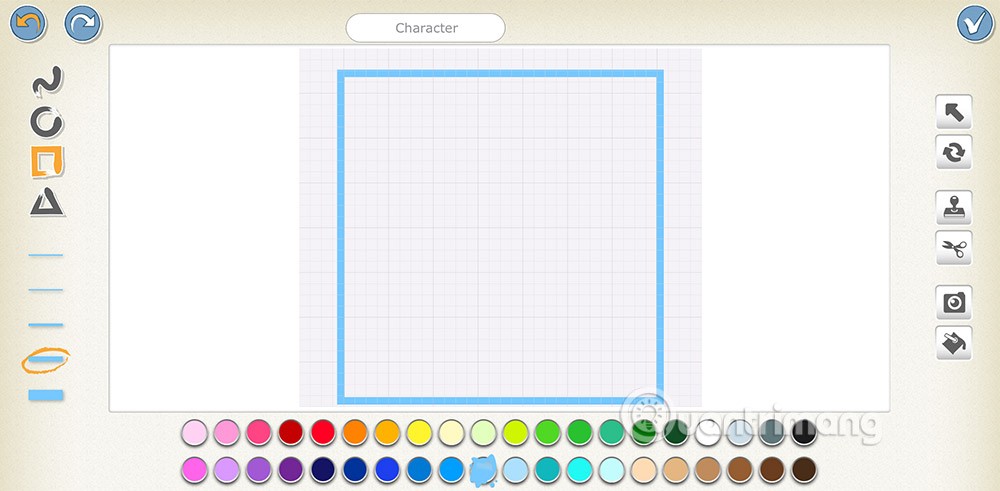
Apoi, desenați linii drepte pentru a crea un labirint pentru ca personajul să se miște așa cum se arată mai jos. Apoi apăsați v pentru a adăuga în joc .
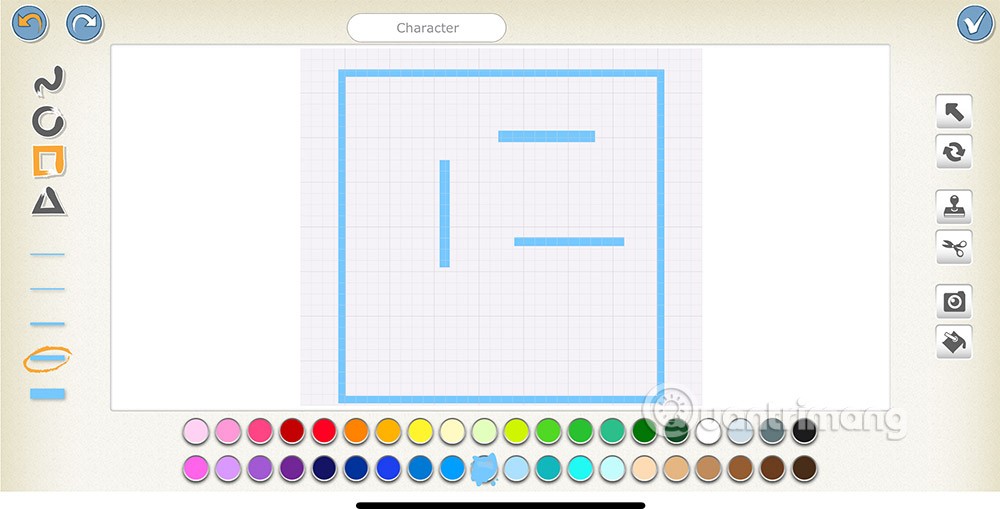
Pasul 4:
Când adăugați labirint la interfață, acesta va avea dimensiuni mici. Pentru a mări labirint, folosim comanda de zoom din grupul Aspect. Ajustăm dimensiunea zoomului pentru a se potrivi.
Personajul principal, precum și cele 4 taste săgeți folosesc comanda pentru a-și micșora dimensiunea pentru a se potrivi cu aspectul proiectului.
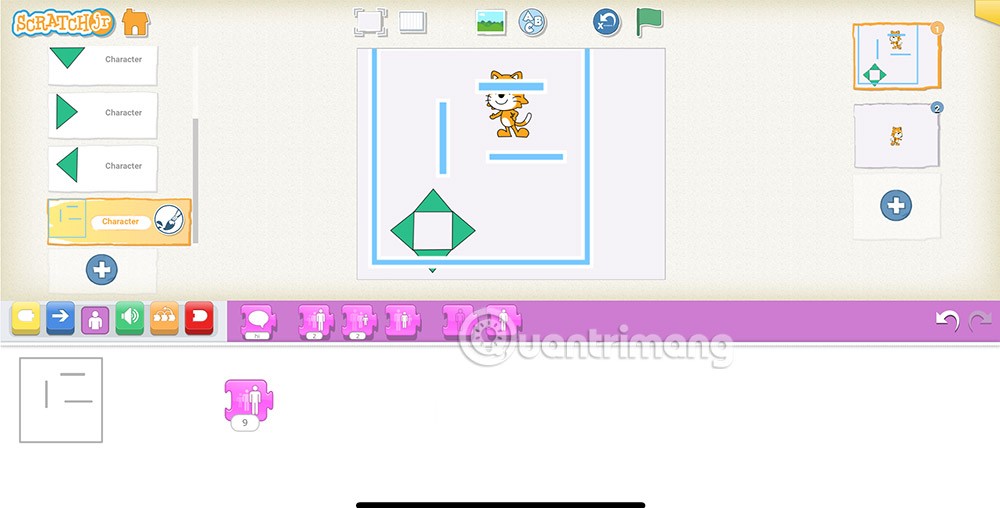
Pasul 5:
Când personajul pisicii atinge labirintul, va trebui să revină la poziția inițială, așa că vom folosi comanda de coliziune așa cum se arată mai jos.

Pasul 6:
Destinație pe care o alegeți să adăugați 1 caracter aleatoriu la poziția de destinație din labirint.
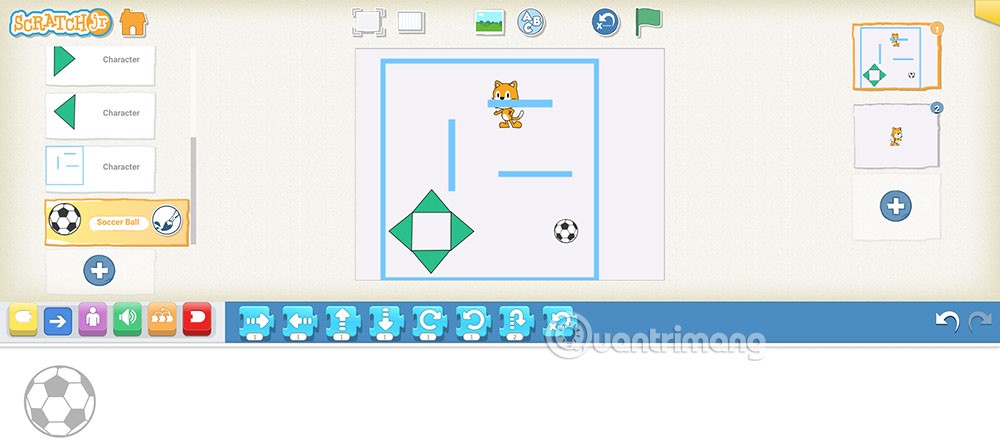
Apoi faceți clic pe caracterul de destinație și adăugați comanda așa cum se arată mai jos. Când personajul atinge obiectul țintă, jocul se termină.